Som jeg nævnte i sidste uge min artikel Sådan nedgraderes Google Chrome, der er bare tidspunkter, hvor det er nødvendigt. Ja, skaberne vil fortælle dig, at du aldrig skal nedgradere din browser. Det kan udgør en sikkerhedsrisiko, da hver ny iteration af en browser har opgraderingssikkerhedsrettelser. Men hvad skal du ellers gøre, hvis den nyeste version - som browseren opdaterede til automatisk - bare ikke virker for dig?
Så længe du har god sikkerhedssoftware på din computer, vil du være i orden, hvis du nedgraderer din browser med én version til den sidste stabile udgivelse.
For bare få år siden var Firefox den mest populære browser. Det er stadig et fremragende, sikkert og hurtigt valg. Jeg tror fuldt ud på, at Chrome har taget føringen på grund af den problemfri integration med Gmail, Docs og så videre. Det giver bare mening for de fleste. Men hvis du, ligesom jeg, stadig elsker Firefox, har du sandsynligvis også installeret det på dine maskiner.
Firefox opdaterer sig selv ret ofte, uden at du nogensinde ved om det. Hver udgivelse vil have mindre – eller nogle gange større – fejlrettelser og sikkerhedsforbedringer. Hvis du ikke ønsker, at Firefox skal opdatere sig selv, bliver du nødt til at ændre opdateringsindstillingerne. Klik på
"Menu" knappen (tre linjer i øverste højre hjørne af skærmen), og vælg derefter "Muligheder." Den første fane, der åbnes, er "Generelt panel." Rul cirka halvvejs ned på siden til "Firefox-opdateringer." Lige nu vil du se det "Installer opdateringer automatisk" er valgt. Klik i stedet på cirklen ved siden af "Søg efter opdateringer, men lad dig vælge, hvornår du vil installere dem." Fjern også markeringen i feltet ved siden af "Brug en baggrundstjeneste til at installere opdateringer." Firefox vil nu ikke længere automatisk opdatere sig selv. Husk dog, at du skal huske at tjekke, om der er tilgængelige opdateringer, og installere dem, når det er nødvendigt.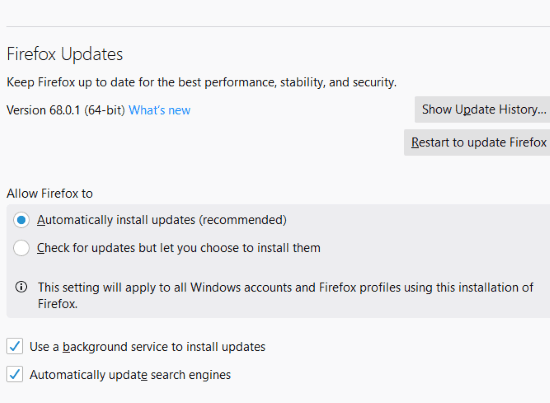
Sådan nedgraderes Firefox
Hvis du ikke er tilfreds med den nuværende version af Firefox, er det nemt at nedgradere til den tidligere stabile udgivelse – eller andre. Først skal du vide, hvilken præcis version du kører. For at finde ud af det, klik på de tre linjer igen og vælg denne gang "Hjælp" nær bunden. Derfra skal du klikke videre "Om Firefox." Hvis du gør dette, vises en boks, der fortæller dig, hvilken iteration du bruger i øjeblikket. I mit tilfælde har jeg version 68.0.1 installeret i øjeblikket.
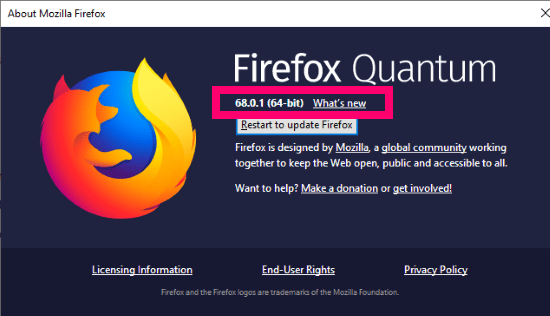
Når du har disse oplysninger, skal du gå til Mozilla Support-side for udgivelsesversioner. Den seneste version før din vil blive vist. Klik på den, du ønsker at bruge, og der åbnes en boks, der beder dig om at gemme den eksekverbare fil. Ved at klikke på den downloadede fil starter installationsprocessen. Klik "Næste," og vælg "Standardinstallation." Fremskridtsboksen vil fortælle dig, hvor alle filerne vil blive gemt. Klik på "Blive ved" knappen, og installationen afsluttes hurtigt.
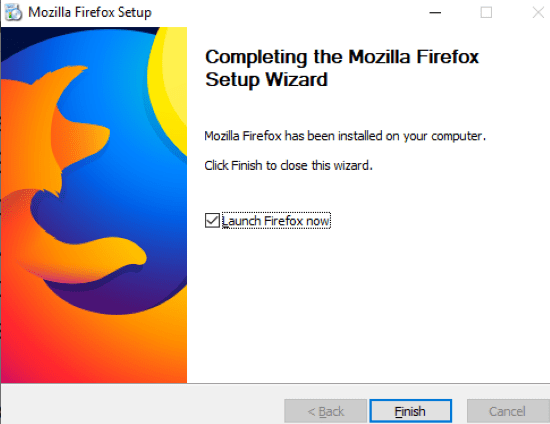
Det er alt, hvad der er til det! Hvilke andre Mozilla- eller Firefox-spørgsmål har du brug for hjælp til at besvare? Efterlad mig en kommentar eller send mig en e-mail, og jeg vil med glæde prøve at hjælpe ved at undersøge og skrive en artikel, når det er muligt.
God surfing!